SD-карта - это небольшой миниатюрный диск для хранения с высокой степенью портативности.Поэтому он обычно используется для хранения и передачи данных,Такие как документы, изображения, видео и другие файлы.
Но иногда вы можете удалять файлы с SD-карты, или они просто исчезают и становятся недоступными, а у вас нет резервной копии.Это очень неприятно и иногда может вызвать большие неприятности.
Однако надежда еще не потеряна.您 可以Используйте правильные методы и надежные инструментыВосстановить удаленные файлы с SD-карты,Мы представим это позже.
Но сначала давайте подробнее рассмотримПричины потери данных на SD-карте и дальнейшие действия.
Содержание:
- 1 Распространенные причины потери данных на SD-карте
- 2 Как увеличить шанс восстановления данных SD
- 3 AnyRecover - лучшая программа для восстановления данных с SD-карты
- 4 Как выполнить восстановление данных с SD-карты с AnyRecover
- 5 Советы по предотвращению потери данных SD-карты
- 6 О, привет, приятно познакомиться.
Распространенные причины потери данных на SD-карте
Все устройства хранения (включая SD-карты) подвержены потере данных.Чтобы восстановить потерянные данные, важно определить причину потери данных и принять соответствующие меры.Ниже приведены общие причины.
- Атаки вирусов и вредоносных программ могут тайно удалять файлы и папки.
- Файлы на SD-карте были случайно удалены.
- Если ваша SD-карта повреждена, каталог станет нечитаемым, и будет отображаться только сообщение об ошибке.
- Случайное форматирование SD-карты - еще одна легкая причина потери данных.
- Аппаратные проблемы (например, отказ жесткого диска) могут вызвать повреждение данных.В этом случае отобразится сообщение об ошибке «Доступ запрещен», что приведет к невозможности доступа к данным SD.
- Физические повреждения, такие как повреждение SD, повреждение водой, заклинивание шпинделя и т. Д.
Если вы не можете получить доступ к файлам, но SD-карта находится в нормальном рабочем состоянии, вы можете легко выполнить восстановление данных, используя методы, описанные ниже.Однако, если карта физически повреждена, требуется специалист для восстановления потерянных данных.
Как увеличить шанс восстановления данных SD
В то же время помните об этом, чтобы повысить шансы на восстановление после потери данных.
- Не храните новые данные на SD-карте перед восстановлением потерянных файлов, так как это приведет к безвозвратному удалению кеша.
- Выключите питание устройства, а затем извлеките SD-карту из устройства, чтобы избежать дальнейшей перезаписи потерянных данных.
- Убедитесь, что SD-карта не была переформатирована, даже если вам будет предложено сделать это из-за повреждения файловой системы.
AnyRecover - лучшая программа для восстановления данных с SD-карты
Когда вы сталкиваетесь с неприятной ситуацией с потерей данных SD, вам следует воспользоваться услугами лучшего программного обеспечения для восстановления.Программное обеспечение должно иметь интуитивно понятный пользовательский интерфейс и высокую скорость восстановления, которые могут эффективно использовать SD-карту, и, что наиболее важно, очень легко использовать.
AnyRecover обладает всеми вышеперечисленными качествами, что делает его идеальным выбором для восстановления данных.Он также может предложить больше.
Основные возможности AnyRecover
Нам доверяют более 500,000 пользователейэтотИнструмент восстановления SD-карты, На все это неспроста.Он совместим с macOS 10.9 до последней версии macOS Big Sur 11 и Windows 10 / 8.1 / 8/7 / XP.Кроме того, он на 100% безопасен в использовании и защищает конфиденциальность ваших данных.
Что касается функциональности AnyRecover, вы будете удивлены.
- AnyRecover восстановит потерянные данные на любом типе носителя, включая флэш-накопители, SD-карты, карты памяти, внешние и внутренние жесткие диски и т. Д.
- Восстановите более 1000 различных форматов, таких как аудиофайлы, zip-архивы, изображения, офисные документы, видео и т. Д.
- Он может восстанавливать данные с отформатированных SD-карт, потерянных разделов, опустошенных корзин, сбоев компьютера и многих других критических ситуаций с потерей данных.
Как выполнить восстановление данных с SD-карты с AnyRecover
При возникновении потери данных SD не нужно паниковать.AnyRecover может легко и эффективно восстановить удаленные файлы с SD-карты, выполнив 1-2-3 шага, как показано ниже.
Скачайте AnyRecover и установите его
Вы получите AnyRecover для Windows и Mac.Просто скачайте его с официального сайта и следуйте инструкциям по установке, что займет всего несколько минут.
Выберите место для поиска данных
Затем вам нужно выбрать место, чтобы начать поиск потерянных данных SD.Подключите SD-карту к компьютеру, а затем нажмите "Внешнее съемное устройство »разделВыберите это, затем нажмите "Начало"Кнопка.Программа начнет сканирование потерянных файлов SD.
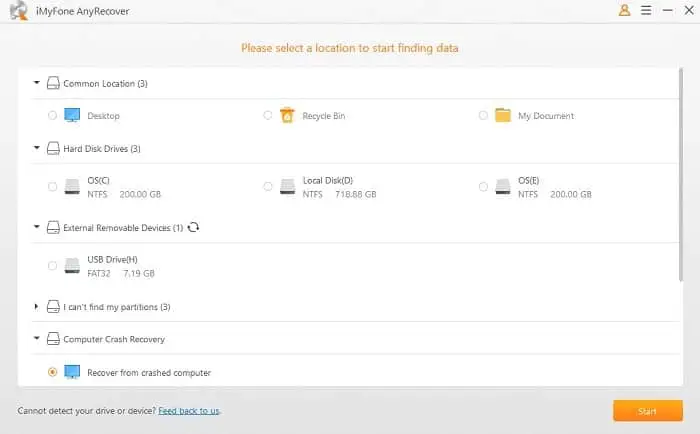
Сканировать SD-карту
AnyRecover начнет полное сканирование SD-карты.Продолжительность сканирования будет зависеть от количества файлов на SD-карте.После завершения все восстановленные файлы будут использоваться в своих исходных типах файлов.Перед восстановлением файлов их легко организовать.
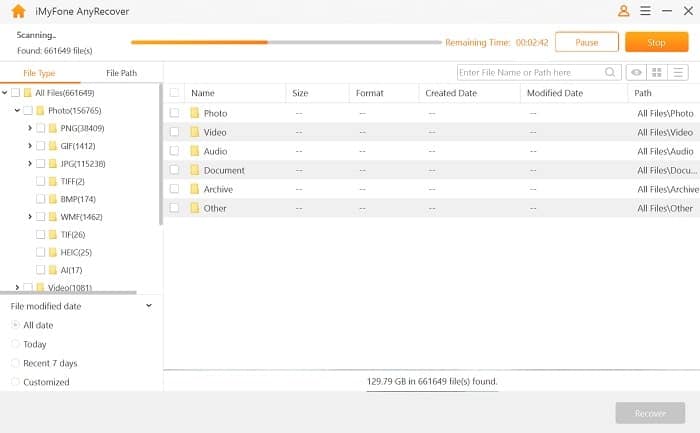
Предварительный просмотр и восстановление файлов
После завершения процесса сканирования вы можете дважды щелкнуть файлы, чтобы просмотреть их перед восстановлением.Установите небольшой флажок для каждого файла, который хотите восстановить.Если вы уверены, нажмите "восстанавливаться"Кнопка.Затем сохраните восстановленные файлы на компьютер.Вы также можете использовать другие внешние устройства для сохранения файлов.
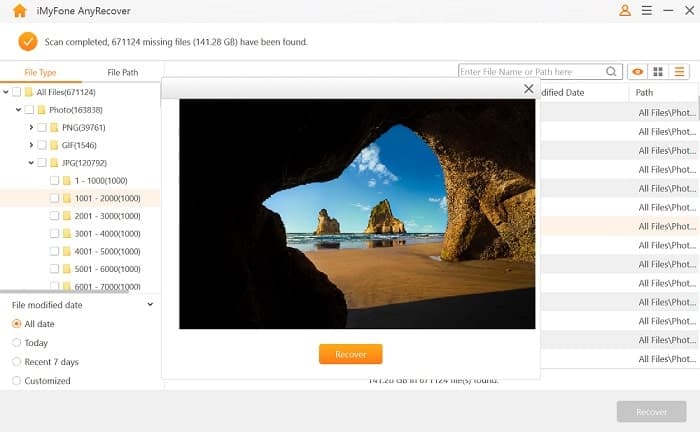
Советы по предотвращению потери данных SD-карты
Многие ситуации приводят к потере данных SD.Поэтому очень важно знать, как избежать дальнейших потерь в будущем.
- Избегайте сброса настроек устройства до заводских, так как это может стереть данные на SD-карте.
- Возьмите за привычку делать резервные копии данных, чтобы при потере данных с SD-карты вы могли получить копию из резервной копии.
- Убедитесь, что SD-карта не подвержена внешним и физическим повреждениям (например, поломке).
- Избегайте прерывания любого процесса передачи данных.Просто подождите, пока он завершит передачу, а затем извлеките SD-карту.
- Обязательно правильно извлеките SD-карту с помощью функции «Безопасное извлечение», чтобы избежать повреждения данных.
- Помните, что SD-карта защищена от вирусных атак.Поэтому обязательно просканируйте его, чтобы удалить все вредоносное программное обеспечение для обеспечения безопасности.
вывод
Потеря файлов на SD-карте очень неприятна, особенно когда вы храните на ней много важных данных.Но теперь ты можешь пройтиСамый надежныйИнструмент восстановления AnyRecover сам по себеБыстро восстановить удаленные файлы с SD-карты.Всего за несколько простых шагов все потерянные данные будут восстановлены.И всегда не забывайте делать резервные копии важных данных!
Также прочтите:
- Как снять защиту от записи USB и SD-карты 2020 (открыть в новой вкладке браузера)
- Бесплатное программное обеспечение для восстановления удаленных фотографий с SD-карты (открыть в новой вкладке браузера)
- 10 причин, почему компьютеры с Windows 9 работают медленно и как их ускорить?
- Как исправить Windows 10 не может распознать телефон Android?

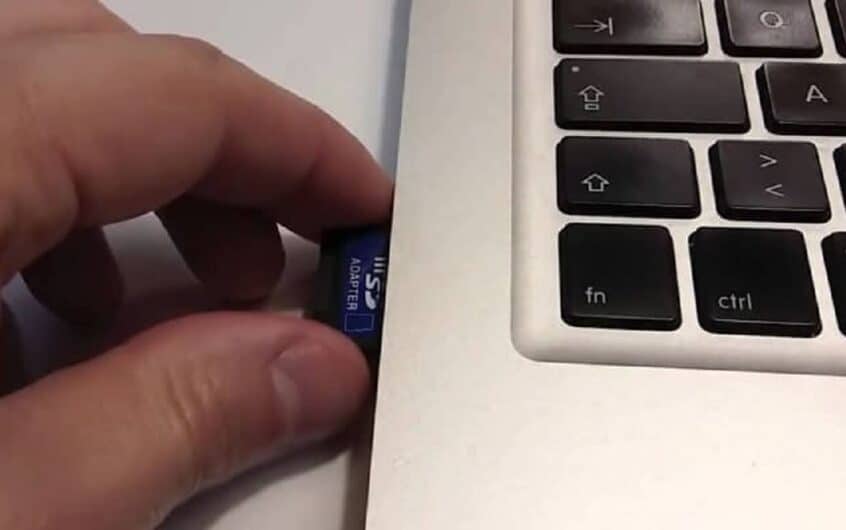
![[Исправлено] Microsoft Store не может загружать приложения и игры](https://oktechmasters.org/wp-content/uploads/2022/03/30606-Fix-Cant-Download-from-Microsoft-Store.jpg)
![[Исправлено] Microsoft Store не может загружать и устанавливать приложения](https://oktechmasters.org/wp-content/uploads/2022/03/30555-Fix-Microsoft-Store-Not-Installing-Apps.jpg)

